
Установка
Использование и обслуживание
Поиск и устранение неисправностей
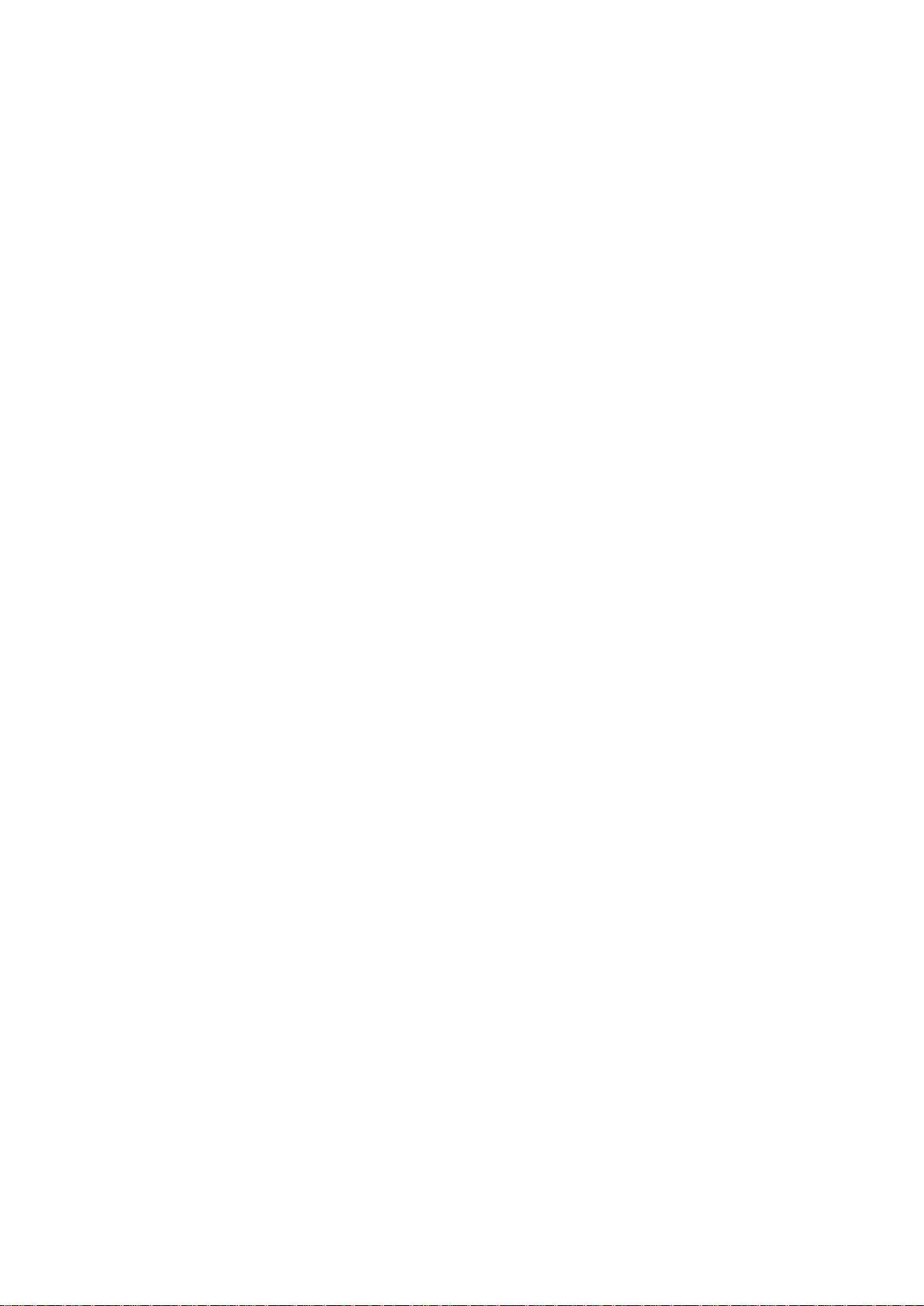
Товарный знак
© 2012. Все права сохранены. Никакая часть этого документа не может быть
воспроизведена без разрешения. Все товарные знаки и торговые марки,
упоминаемые в этом документе, являются собственностью их
соответствующих владельцев.
Обязательства
Для обеспечения точности материалов настоящего руководства
пользователя были предприняты все усилия, мы не несем ответственности за
любые ошибки, упущения или утверждения в настоящем руководстве, не
зависимо от того, появились ли данные ошибки, упущения или утверждения
из-за халатности, случайно или по любым другим причинам. Внесение
изменений в сведения, содержащиеся в настоящем руководстве,
производится без уведомления. Наша компания не несет ответственности за
несоблюдение пользователем правил эксплуатации, указанных в данном
руководстве.
Авторские права
Сканирование некоторых документов, например, чеков, банкнот,
удостоверений личности, государственных облигаций или официальных
документов, может быть запрещено законом и преследоваться уголовно.
При сканировании книг, журналов и других материалов рекомендуется
тщательно соблюдать законы об авторском праве.
Информация об окружающей среде
За более подробной информацией по переработке и утилизации продукта по
окончании срока службы обратитесь к Вашему дистрибьютору. Данное
изделие спроектировано и изготовлено с целью достижения устойчивого
улучшения состояния окружающей среды. Мы стремимся производить
продукцию в соответствии с международными стандартами охраны
окружающей среды. За информацией о надлежащей утилизации
обращайтесь в местные органы власти.
Упаковка данного изделия пригодна для переработки.
Образцы снимков
Снимки экранов, представленные в этом руководстве, были сделаны в среде
ОС Windows 7. Если ваш компьютер работает под управлением ОС Windows
XP или Vista, то изображения на вашем экране могут выглядеть несколько
иначе, однако в функциональном плане различий не будет.
i
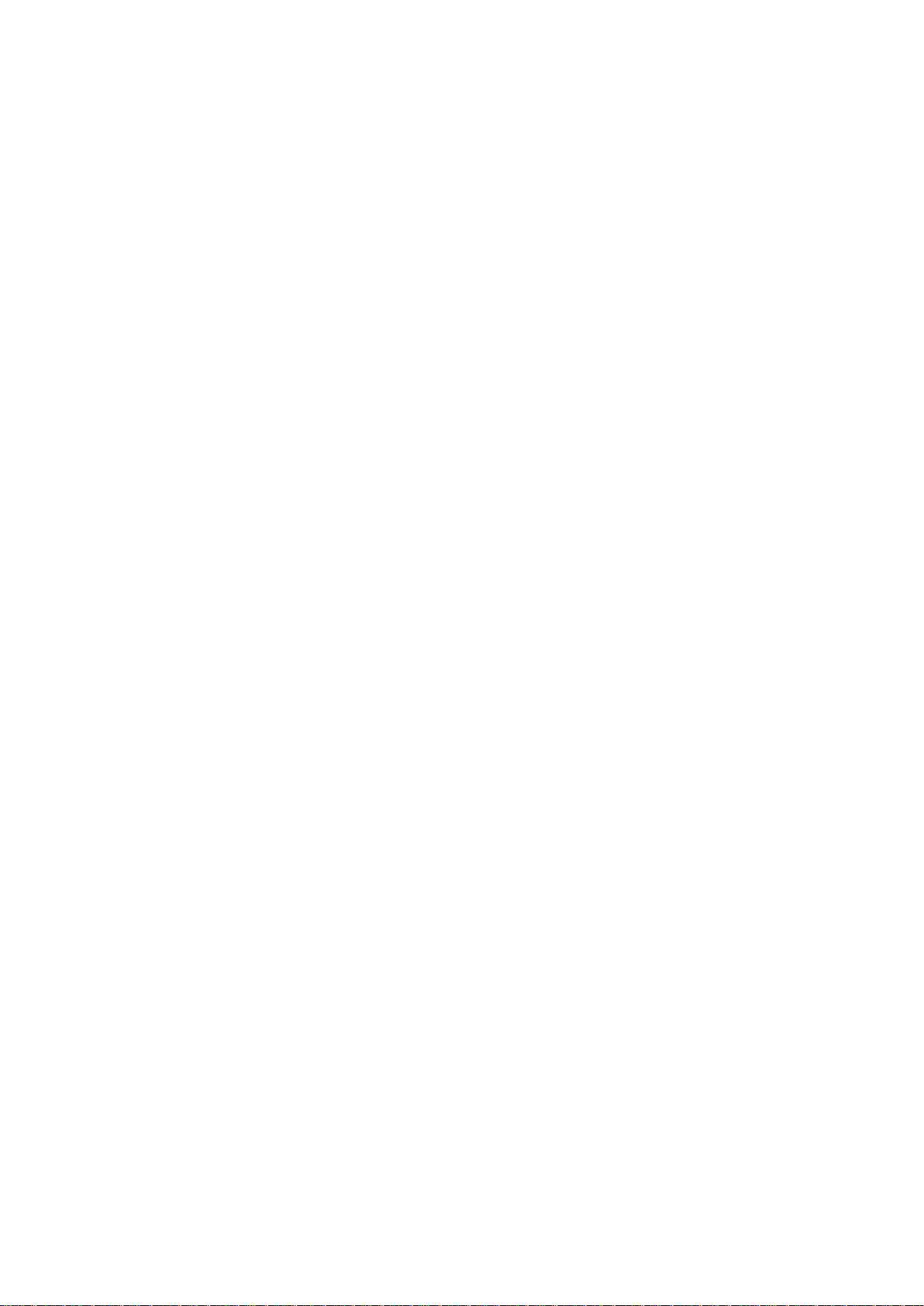
Содержание
ВВЕДЕНИЕ ................................................................................................................................................ 1
Как пользоваться этим руководством .............................................................................................. 1
Используемые пиктограммы ............................................................................................................ 2
Использование значков ..................................................................................................................... 2
Меры предосторожности .................................................................................................................. 2
Требования к аппаратным средствам компьютера ................................ ......................................... 4
Комплект поставки ............................................................................................................................ 5
Части сканера ..................................................................................................................................... 6
Держатели плѐнок .............................................................................................................................. 7
Энергосбережение ............................................................................................................................. 9
Использование и обслуживание ....................................................................................................... 9
ГЛАВА I. ПОДКЛЮЧЕНИЕ СКАНЕРА PLUSTEK .................................................................................... 10
Требования к подключению программного обеспечения ............................................................ 10
Требования к аппаратным средствам ............................................................................................ 10
Установка для Windows .................................................................................................................. 11
Установка и подключение сканера ........................................................................................... 11
Устранение неисправностей при установке программного обеспечения ............................ 16
Установка программного обеспечения SilverFast для Windows ............................................. 17
Установка для ОС Mac X ................................................................................................................ 19
ГЛАВА II. РАБОТА СО СКАНЕРОМ ........................................................................................................ 21
Использование кнопки IntelliScan .................................................................................................. 22
Использование кнопки QuickScan .................................................................................................. 22
Настройки QuickScan и характеристики окна предварительного просмотра ............................ 23
ГЛАВА III. ОСНОВЫ СКАНИРОВАНИЯ ................................................................................................. 29
Шаг 1. Включение сканера ............................................................................................................. 29
Шаг 2. Размещение плѐнки в держателе ........................................................................................ 29
Шаг 3. Установка держателя пленки ............................................................................................. 30
Шаг 4. Нажмите кнопку QuickScan ................................................................................................ 31
Шаг 5. Конфигурация настроек программы QuickScan ............................................................... 31
Шаг 6. Окончание процесса сканирования ................................................................................... 32
ПРИЛОЖЕНИЕ A: ПОИСК НЕИСПРАВНОСТЕЙ .................................................................................... 33
Подключение сканера ..................................................................................................................... 33
Проблемы сканирования ................................................................................................................. 34
ПРИЛОЖЕНИЕ B: СПЕЦИФИКАЦИИ ................................................................ .................................... 37
ПРИЛОЖЕНИЕ C: СЕРВИС И ГАРАНТИЯ .............................................................................................. 40
Информация о сервисе и поддержке .............................................................................................. 40
Положение об ограниченной гарантии .......................................................................................... 41
Положение федеральной комиссии связи по радио частотам ..................................................... 43
ii
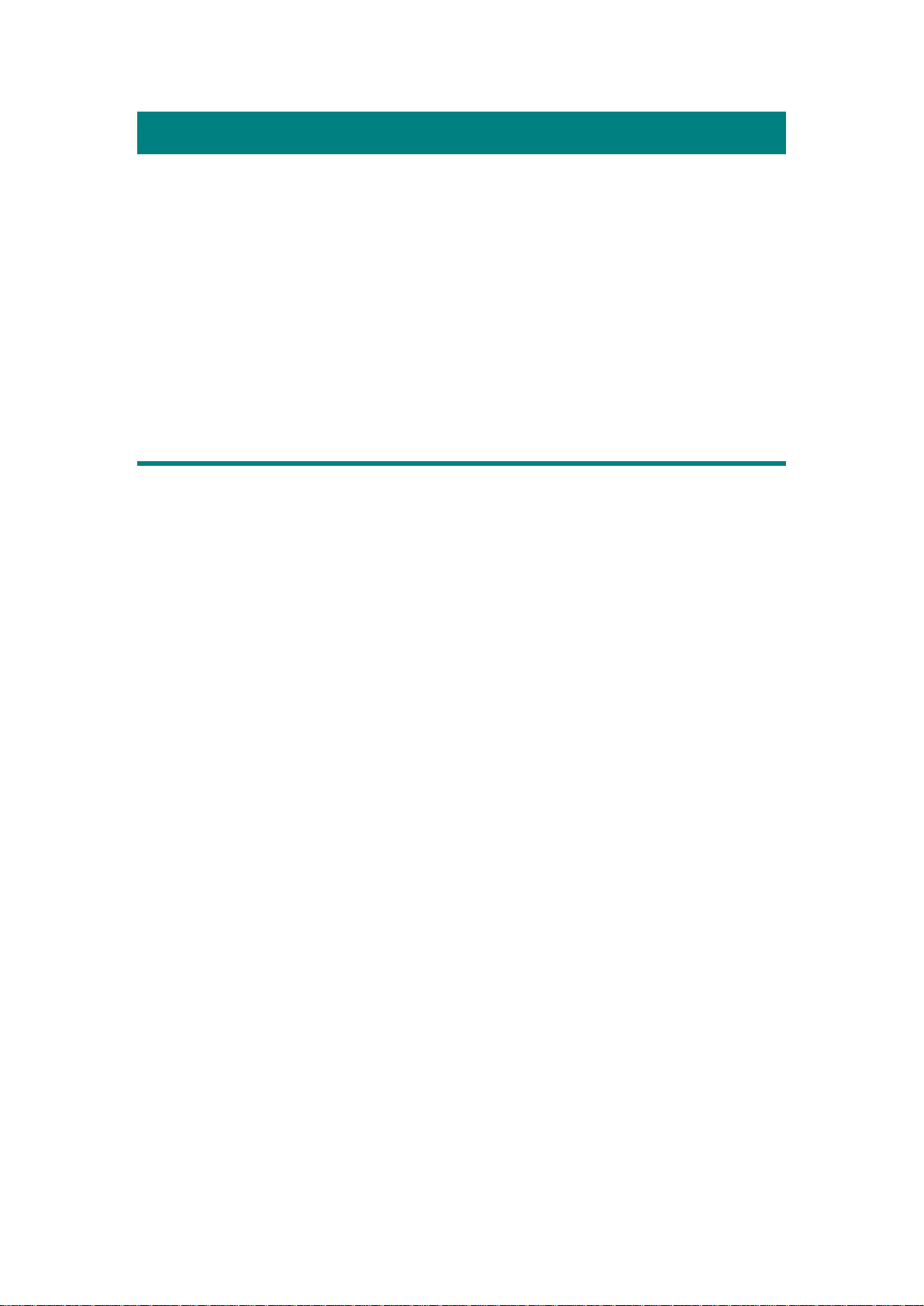
Введение
Добро пожаловать в мир сканеров Plustek! Новый сканер позволит Вам более
профессионально вводить изображения и электронный текст в компьютер и
станет Вашим надежным помощником.
Как и все наши продукты, этот сканер был тщательно протестирован и
подкреплѐн нашей репутацией, как надѐжного производителя.
Спасибо, что выбрали нас в качестве поставщика сканеров. Мы надеемся, что
Вы продолжите пользваться нашими продуктами и приобретѐте дополнительное
оборудование для своих нужд.
Как пользоваться этим руководством
В этом руководстве содержатся инструкции по установке и работе со сканером
для пользователей, знакомых с Windows. Если Вы не знакомы с ОС Windows,
мы советуем Вам узнать больше об этой операционной системе. Обратитесь к
руковоству пользователя Microsoft Windows перед использованием сканера.
В разделе Введение данного руководства описывается содержимое коробки и
минимальные требования к компьтеру для использования сканера. Перед тем,
как начать работу со сканером убедитесь в наличии всех необходимых
компонентов сканера. Если Вы обнаружили, что какая-либо деталь повреждена
или отсутствует, свяжитесь с магазином, в котором Вы купили сканер, или
обратитесь в сервисный центр.
В главе I описывается, как установить программное обеспечение сканера и
порядок подключения сканера к компьютеру. Глава II описывает работу с
кнопаками на панели сканера и доступные настройки программы QuickScan. В
III главе представлено пошаговое описание выполнения простых задач
сканирования с использованием кнопки QuickScan.
Приложение A содержит информацию о технической поддержке. Прежде чем
обратиться за помощью, прочтите, пожалуйста, Приложение А: поиск и
устранение неисправностей. Приложение B содержит спецификацию Вашего
сканера. Приложение C содежит информацию об ограниченной ответственности
и положение федеральной комиссии связи по радиочастотам.
1
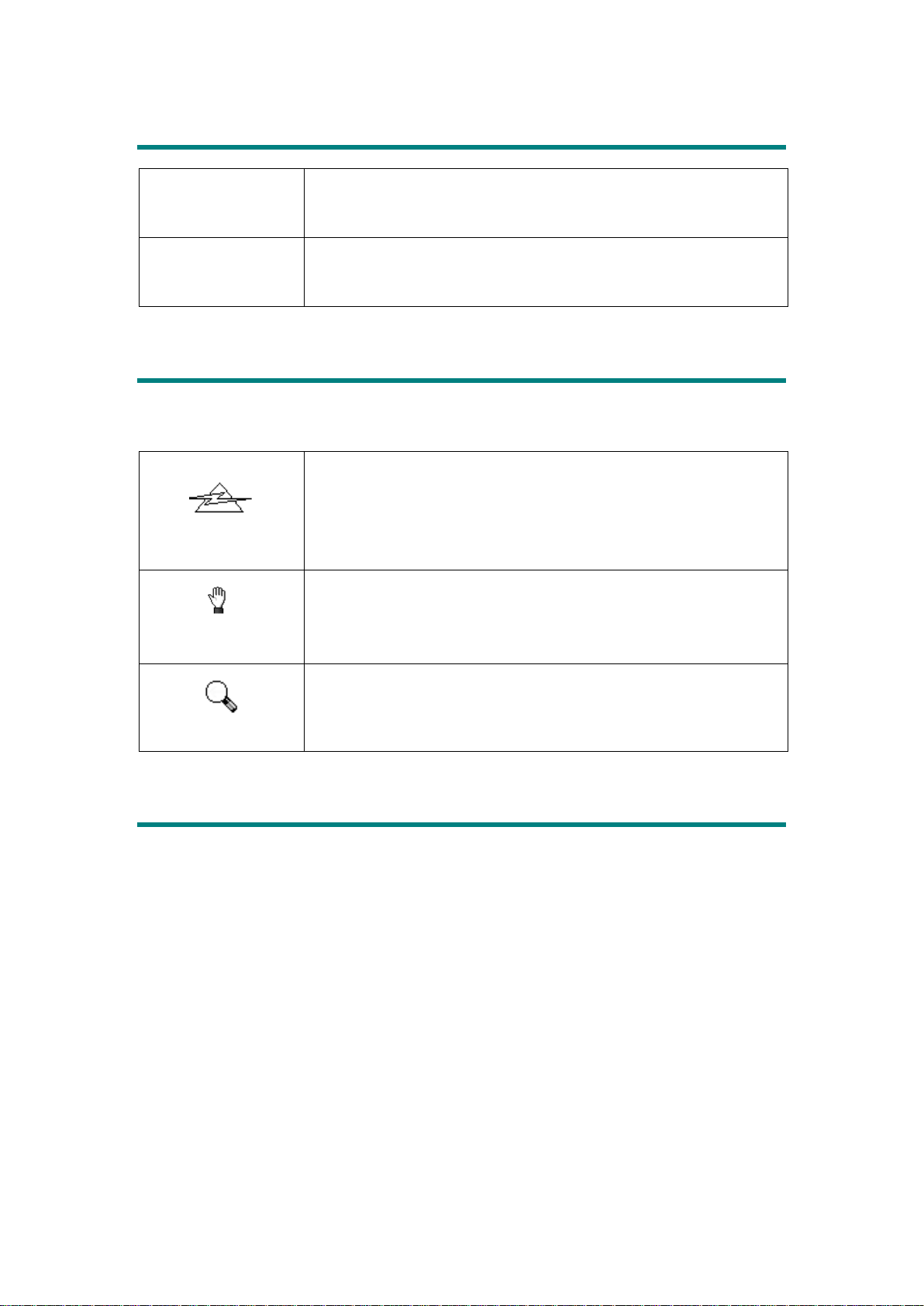
Жирным
шрифтом
выделяется важная информация или термин, впервые
используемый в данной главе.
[XXX]
служат для представления команд или текста,
который появляется на экране монитора
Опасность
Опасность: Процедура должна проводиться с
особой точностью и осторожностью, чтобы
предотвратить повреждения сканера или несчастный
случай.
Предостережение
Предостережение: При неосторожном обращении
со сканером процедура может привести к потере
данных или повреждению сканера.
Внимание
Обратить особое внимание: Инструкции, которые
облегчат работу и предотвратят ошибки.
Используемые пиктограммы
Использование значков
В руководстве используются следующие пиктограммы, обозначающие пункты,
которые заслуживают особого внимания.
Меры предосторожности
При неосторожном обращении со сканером процедура может привести к потере
данных или повреждению сканера.
1. Продукт предназначен для использования внутри помещения в сухом месте.
При следующих условиях внутри устройства может конденсироваться влага,
вызывая неисправность:
при быстром переносе устройства из холодного места в теплое;
после повышения температуры в холодном помещении;
при хранении устройства во влажном помещении.
Чтобы предотвратить конденсацию влаги, рекомендуется выполнять
следующую процедуру:
а. Для адаптации устройства к условиям помещения герметично упакуйте
его в полиэтиленовый пакет.
2
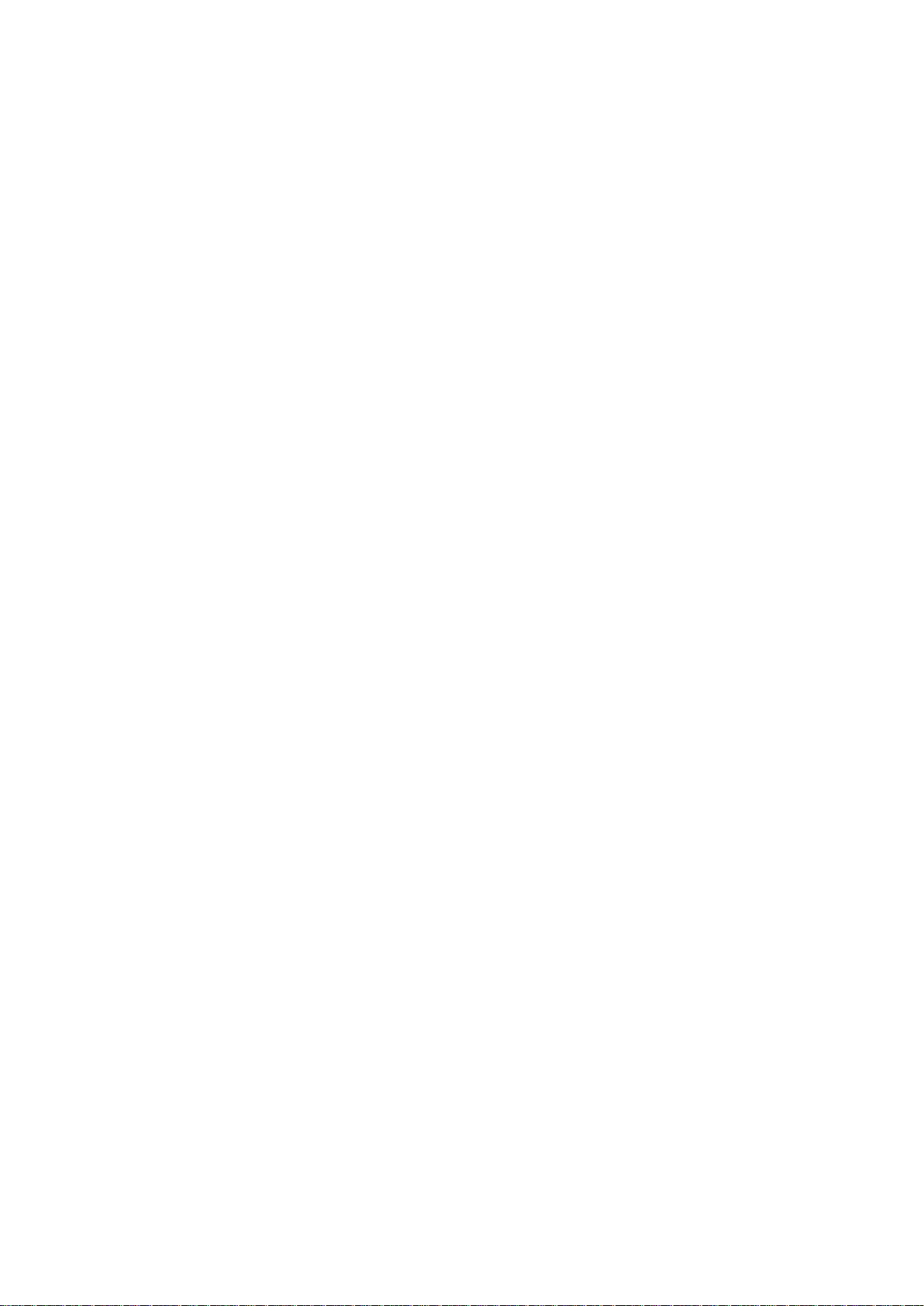
б. Перед тем, как достать устройство из пакета, подождите 1 – 2 часа.
2. Необходимо использовать кабель USB, входящий Использование другого
кабеля может привести к неисправности.
3. Избегайте попадания пыли на сканер. Частицы пыли устройства. Если
сканер не будет использоваться времени, поместите его в чехол.
4. Не подвергайте сканер воздействию вибрации, хрупкие компоненты могут
быть с лѐгкостью повреждены.
5. Если устройство не будет использоваться в определѐнный промежуток
времени, например, ночью или в выходные, выдерните шнур из сети во
избежание риска возникновения пожара.
6. Не пытайтесь самостоятельно разбирать сканер. Это может привести к
поражению электрическим током и сделает недействительной гарантию.
7. Не ударяйте и не стучите по сканеру, так как он очень хрупкий и может
легко сломаться.
8. Перед установкой драйвера отключите все другие устройства обработки
изображений (сканеры, принтеры, цифровые камеры и т.д.).
9. Сохраняйте установочный диск и диск с программой SilverFast. Возвомжно,
Вам понадобится переустановить драйвер или программное обеспечение в
будущем.
10. Перед началом работы с плѐнкой и негативами, убедитесь, что Ваши руки
чистые. Если Вы обнаружили загрязнения или пыль на плѐнке или
негативах, протрите их аккуратно чистой неабразивной тканью.
11. Храните слайды и негативы в сухом прохладном месте вдали от прямых
солнечных лучей. Неправильное хранение и небережное обращение может
привести к резкому ухудшению качества материалов и повлиять на
результаты сканирования.
3
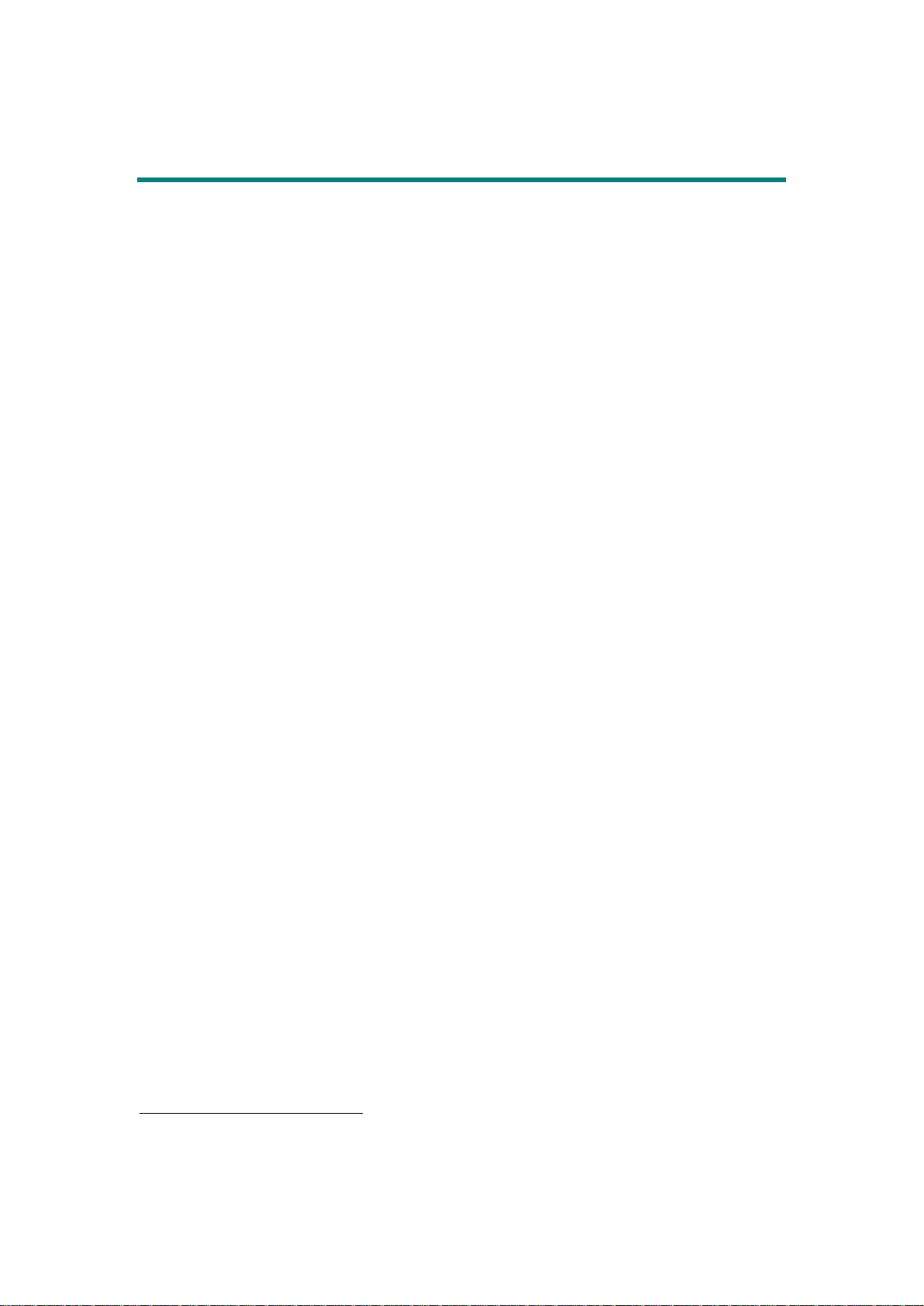
Требования к аппаратным средствам
компьютера
Windows
Процессором 2 GHz или выше
Оперативная память 2 Гб (4 Гб рекомендовано)
Жѐсткий диск 10 Гб
CD/DVD-ROM или подключение к Интернет
Поддержка USB 2.0
Microsoft Windows XP / Vista / 7
Macintosh
Процессором 2 GHz или выше (на базе INTEL CPU, NO PowerPC)
1
Оперативная память 2 Гб (4 Гб рекомендовано)
Жѐсткий диск 10 Гб
CD/DVD-ROM или подключение к Интернет
Поддержка USB 2.0
Mac OS X 10.5 / 10.6 / 10.7
1
Более высокие требования могут понадобиться, если Вы работаете с большим
объемом материала. Требования, указанные в этом руководстве, являются общим
указанием, так как чем лучше компьютер (материнская плата, процессор, жесткий диск,
память, видеокарта), тем лучше результат.
4
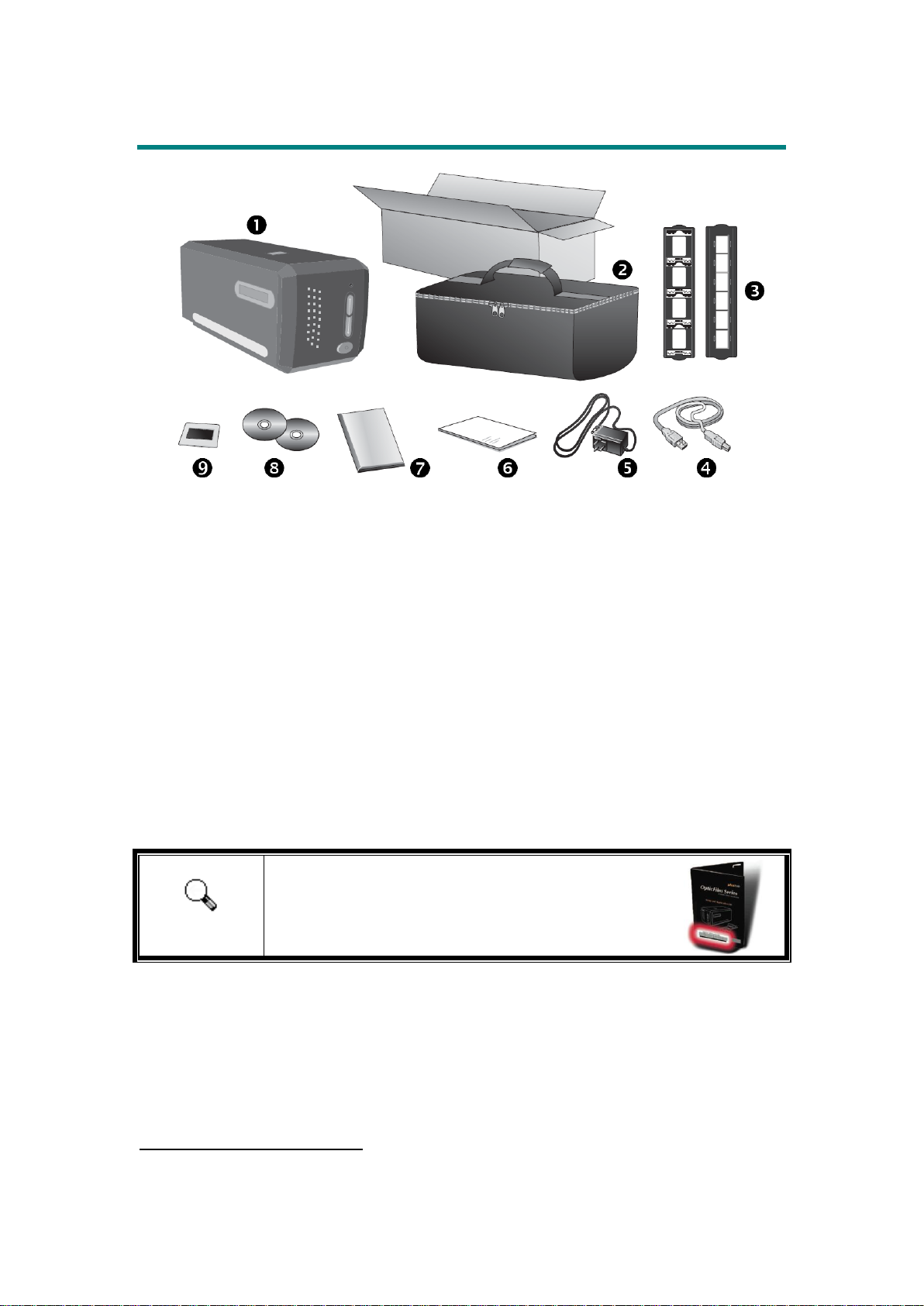
Внимание
Серийный номер SilverFast находится на
передней части коробки для диска.
Комплект поставки
Сканер
Защитный чехол
2
Держатель слайдов в рамках и держатель пленки
USB кабель
A/C кабель
Программа установки сканера
Диск с программой LaserSoft SilverFast и серийный номер
Установочный диск
35 мм калибровочная мишень IT-8 (прилагается не ко всем моделям
сканеров)
2
Сохраняйте коробку и все упаковочные материалы для перевозки сканера в
дальнейшем. Упаковка может использоваться повторно.
5
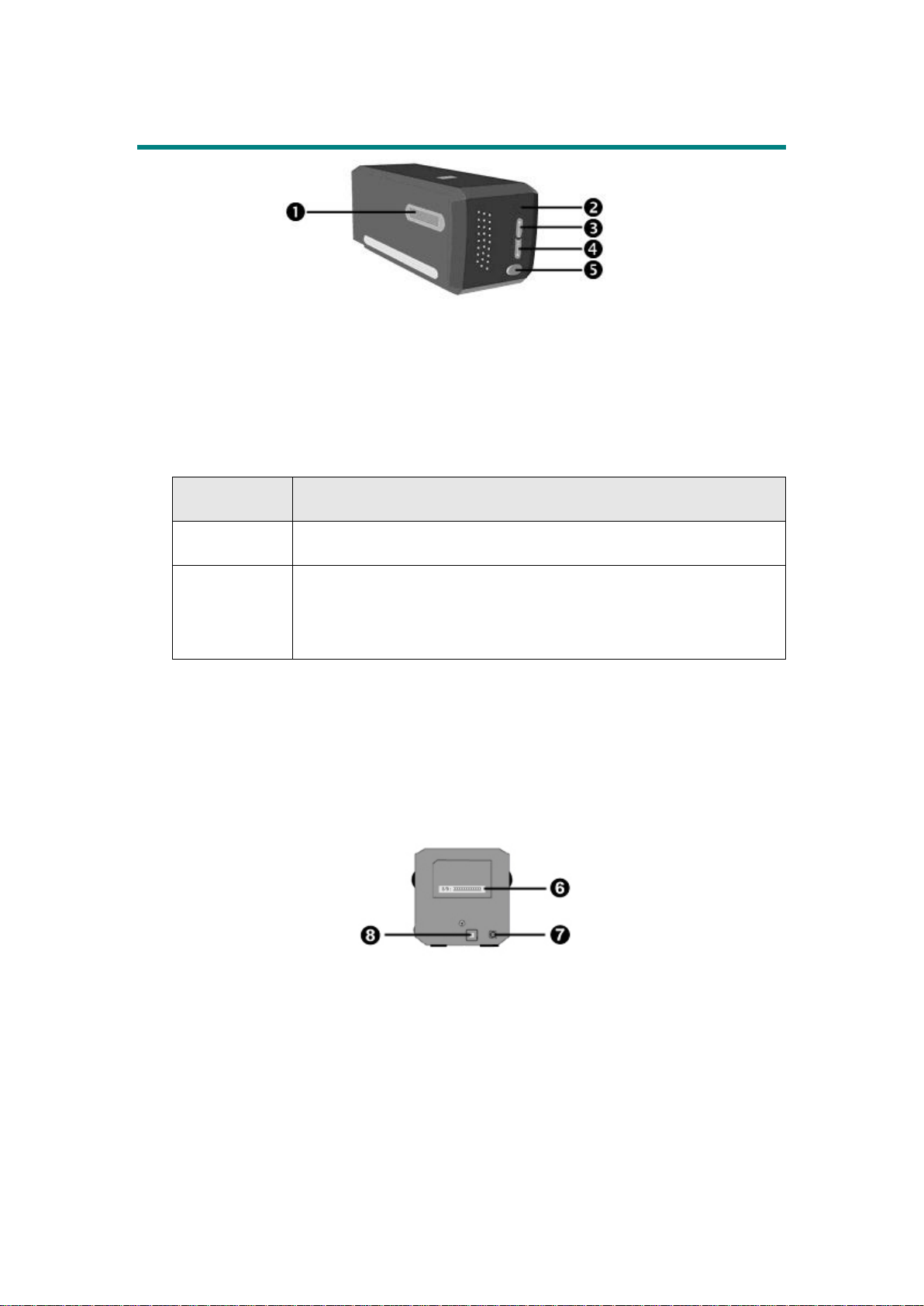
Лампочка
Статус
Включена
Сканер включен и готов к работе.
Выключена
Сканер выключен. Или потому что кнопка питания не
включена, или адаптер питания не до конца вставлен в
разъѐм.
Части сканера
Отверсктие для держателей плѐнок: Установите держатель пленки в
сканер со стороны пылезащитной крышки. Держатель пленки можно
устанавливать любой стороной. Отверстия на боковых направляющих
держателя пленки указывают кадры.
Светодиодный индикатор "Power": показывает, включен сканер или
выключен.
Кнопка IntelliScan: Нажмите эту кнопку для активации программы
SiverFast.
Кнопка QuickScan: Вы можете нажать кнопку для выполнения
предписанного задания сканирования.
Выключатель питания: Используется для включения и выключения
сканера.
Наклейка с серийным номером: распологается на задней панели сканера.
Данная информация может пригодиться вам в дальнейшем при обращении к
дилеру или в сервис-центр нашей компании.
Гнездо электропитания: присоединяет сканер к стандартной розетке
электросети переменного тока с помощью входящего в комплект блока
питания.
Порт USB: присоединяет сканер к порту USB Вашего компьютера с
помощью входящего в комплект сканера кабеля USB.
6
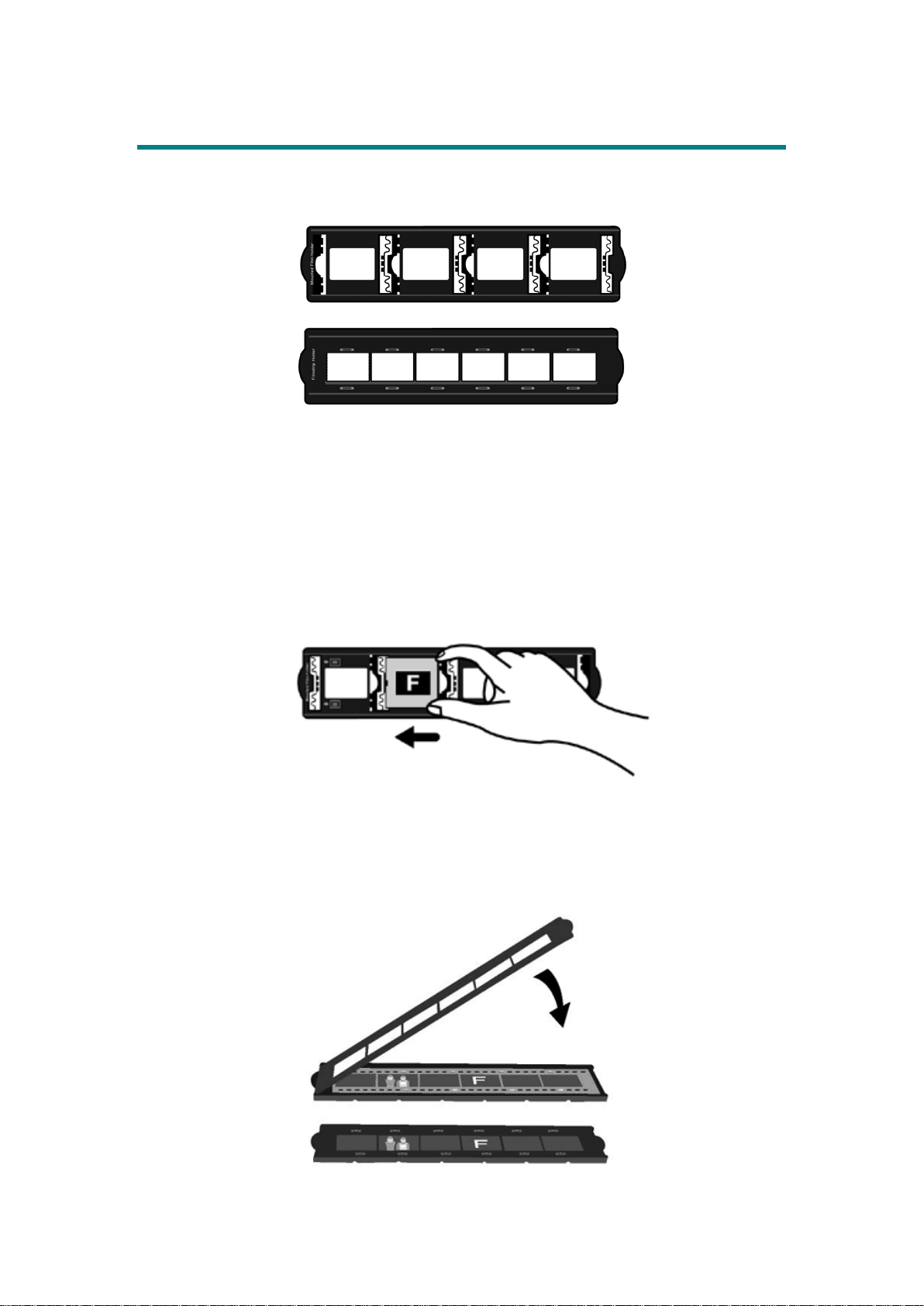
Держатели плѐнок
В комплект поставки сканера входят два держателя плѐнок. Они гарантируют
точные результаты сканирования.
A. Для сканирования 35 мм вставленных в рамку слайдов (макс. 4 слайда)
B. Для сканирования 35 мм диафильмов (макс. 6 кадров)
Использование держателя слайдов в рамках
Вставьте слайды в рамках в слоты стороной со светочувствительной эмульсией
(матовой стороной) вниз. На рамке каждого слота нанесены стрелки и
иллюстрации. Следуйте инструкциям по установке слайдов в рамках.
Использование держателя пленки
Поместите пленку в держатель пленки матовой стороной со
светочувствительной эмульсией вниз, затем закройте крышку держателя
пленки.
7
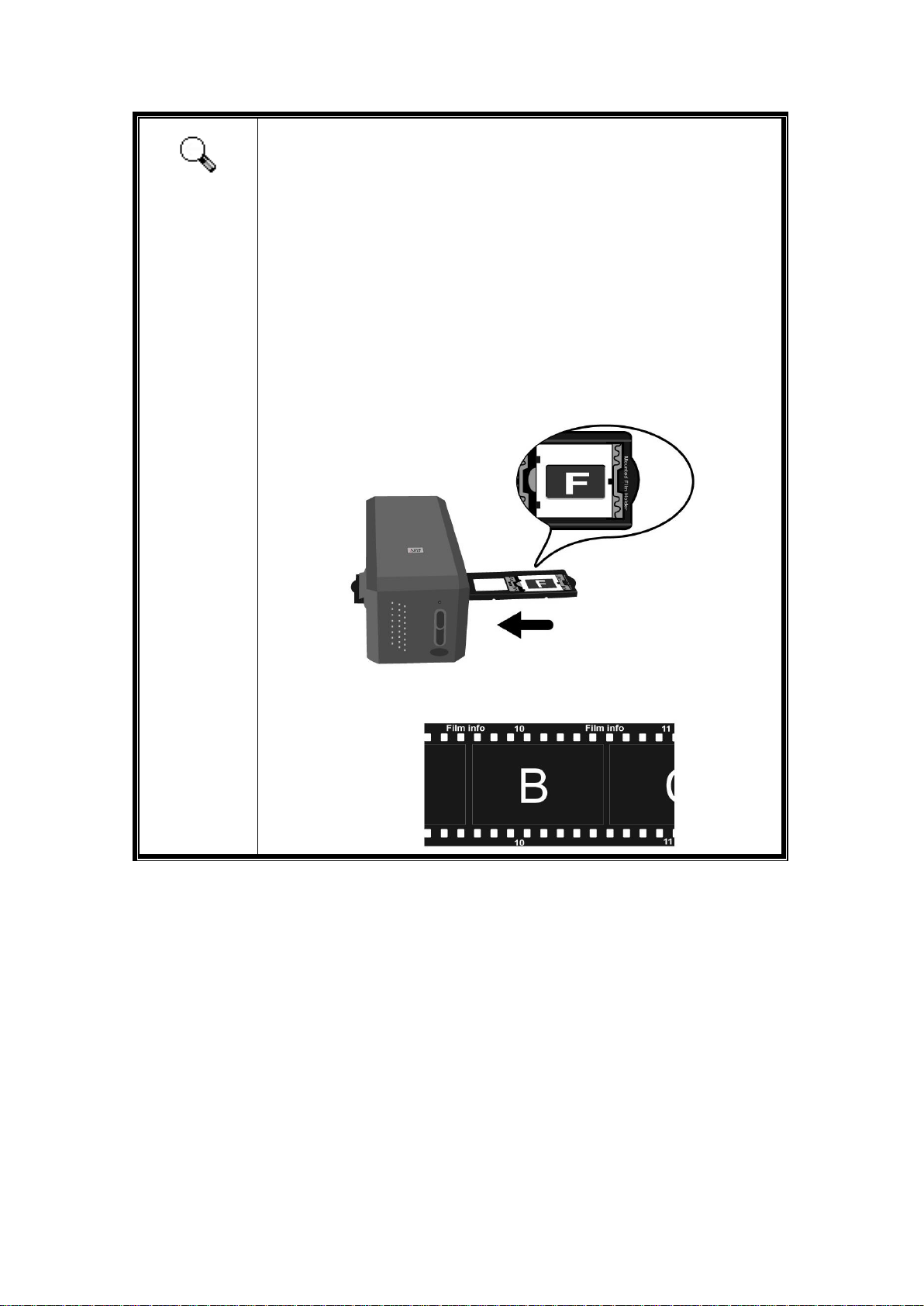
Внимание
Для получения надлежащих результатов сканирования
всегда размещайте пленку верхней стороной изображения
по направлению к задней части сканера (сторона, где
размещены кабель питания и USB-кабель), стороной со
светочувствительной эмульсией (матовой стороной) вниз.
В нижней и верхней частях пленки имеется текст.
Например, производитель, число кадров, коды пленки,
номер партии и др. При правильной ориентации пленки,
описанной выше, текст должен легко читаться (текст не
должен располагаться в обратном направлении и быть
перевернут).
8
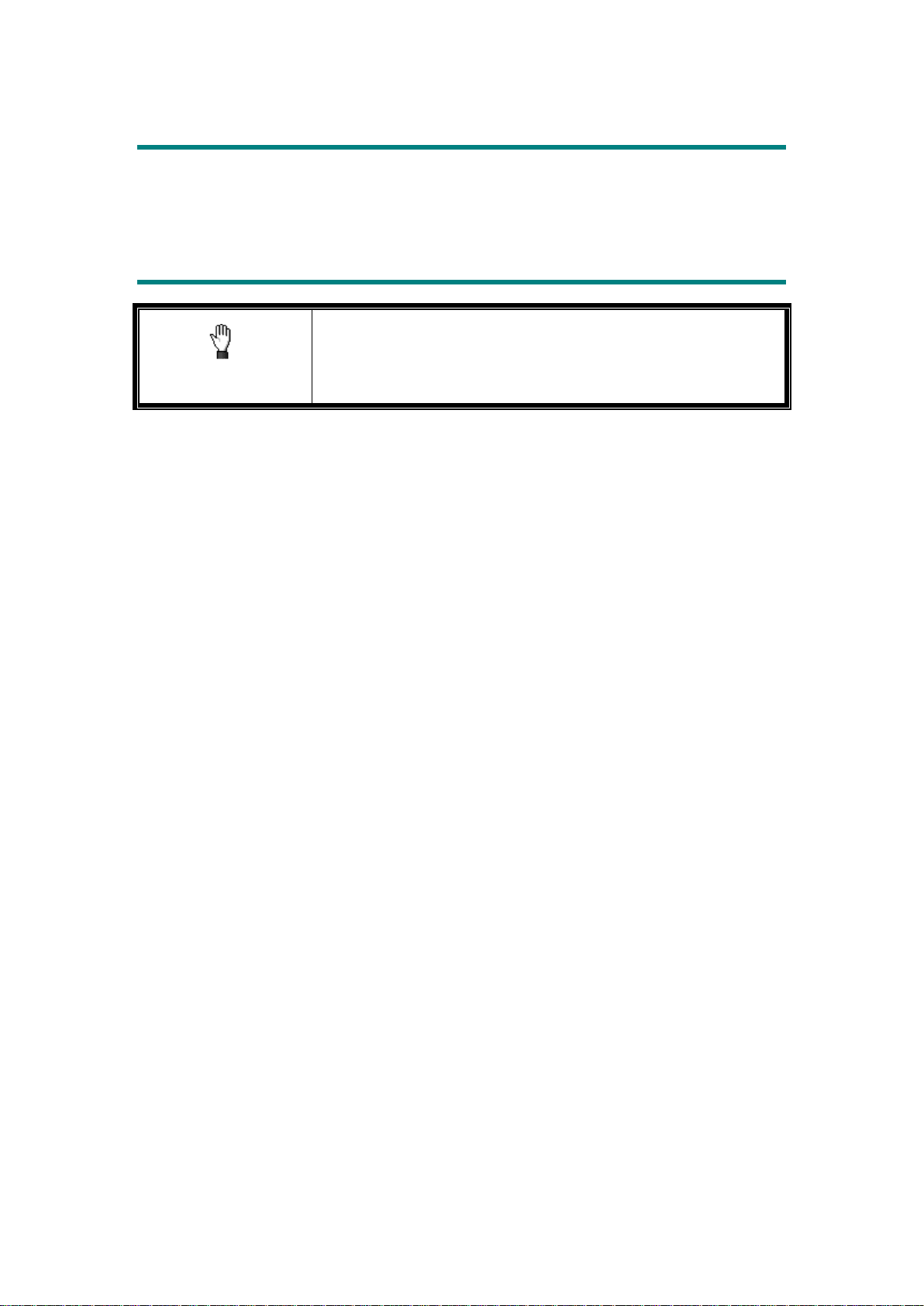
Предостережение
Для поддержания бесперебойной работы Вашего
сканера, ознакомьтесь со следующей полезной
информацией.
Энергосбережение
Для уменьшения потребления энергии, после окончания процесса сканирования
лампа автоматически выключается.
Использование и обслуживание
Избегайте работы сканера в пыльном помещении. Если аппарат не
используется - держите его закрытым. Попадание пыли и других частиц
внутрь сканера может привести к его поломке.
Не пытайтесь разобрать сканер. Существует угроза удара электрическим
током, а также разборка сканера приводит к утрате силы гарантии.
Не подвергайте сканер чрезмерной вибрации. Это может повредить
внутренние компоненты сканера.
Комфортные температурные условия для работы сканера от10 C до 40 C .
9
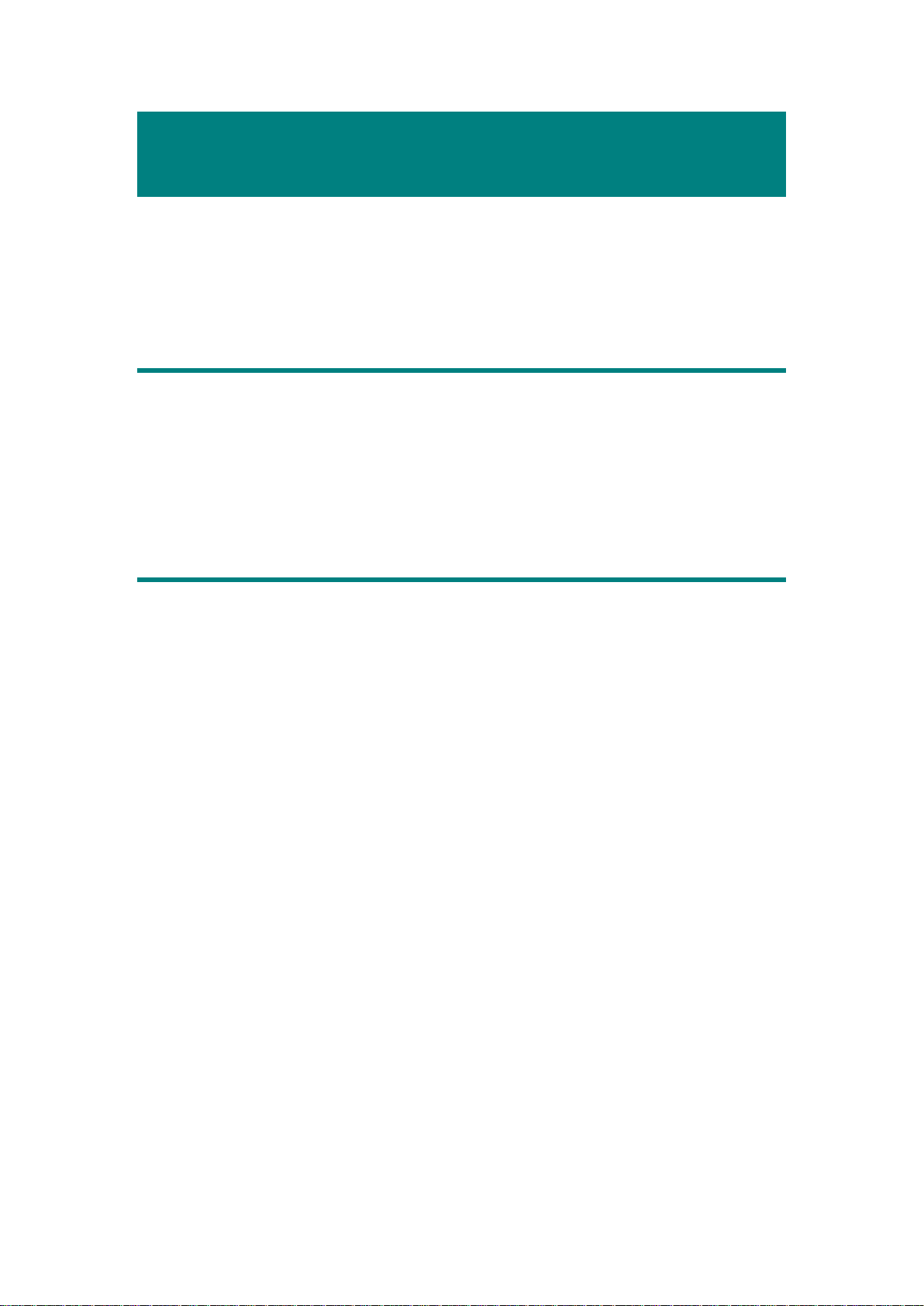
Глава I.
Подключение сканера Plustek
Перед установкой сканера убедитесь в наличии всех компонентов по списку в
руководстве. Перечень компонентов указан в разделе «Содержимое Коробки».
Требования к подключению программного
обеспечения
К сканеру прилагаются программы, драйвера для сканера, и
QuickScan/SilverFast. С операционной системой Mac X совместима и требует
установки только программа SilverFast. Остальные программные приложения не
совместимы с ОС Mac X. Для установки программного обеспечения и работы со
сканером рекомендуется минимум 10 Гб дискового пространства.
Требования к аппаратным средствам
Сканер подключается к компьютеру через Universal Serial Bus (USB-порт),
поддерживающий hot Plug and Play. Заметьте, что на некоторых компьютерах
USB-порт может находиться на мониторе или клавиатуре. Если у Вас возникли
проблемы с USB-портом, обратитесь к руководству Вашего компьютера.
Если USB-порт на Вашем компьютере отсутствует, Вам необходимо приобрести
USB-интерфейс.
10
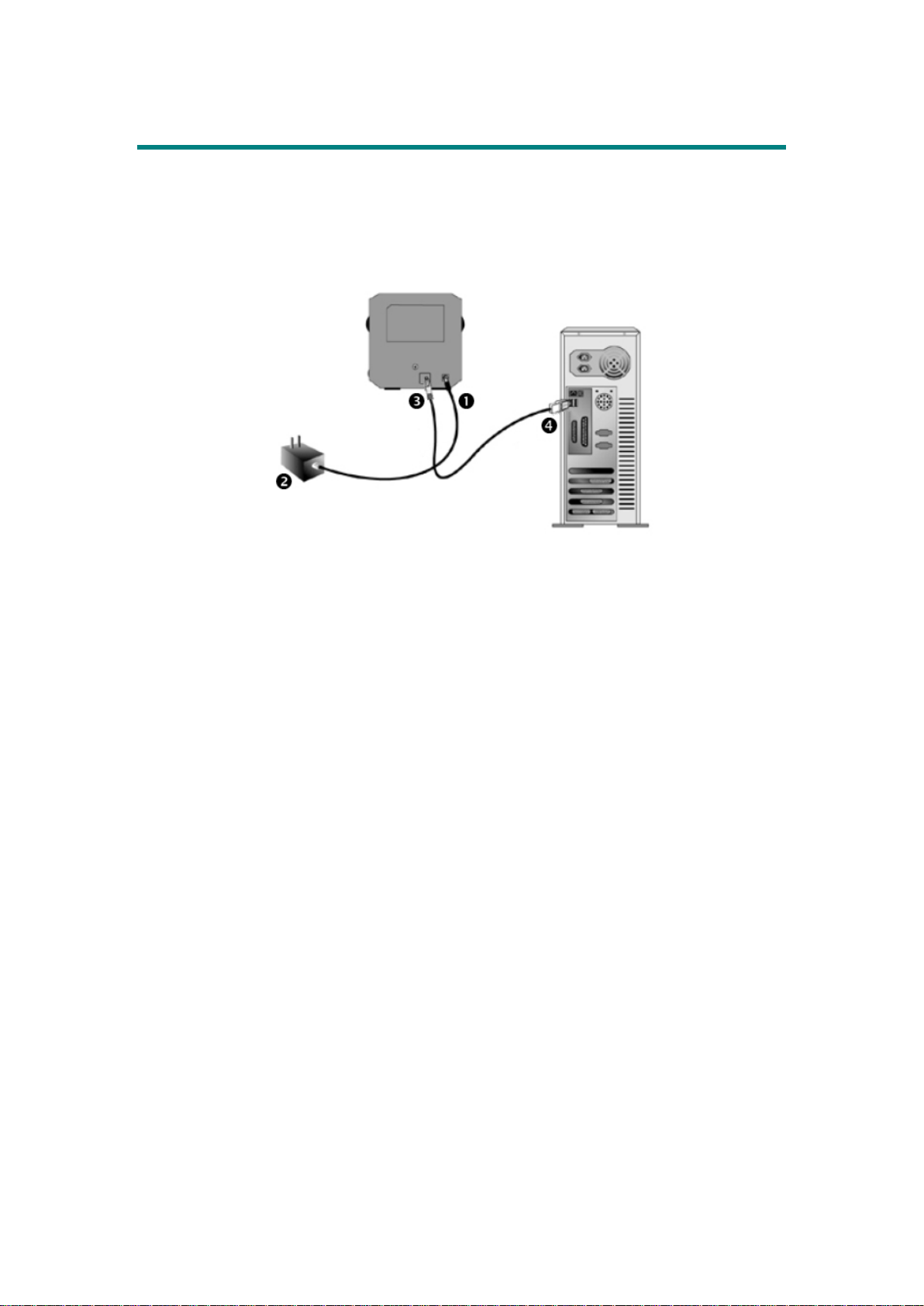
Установка для Windows
Установка и подключение сканера
Для установки USB сканера следуйте пошаговой инструкции.
Шаг 1. Подключение сканера к компьютеру
Подключите шнур электропитания к сканеру.
Другой конец шнура вставьте в розетку.
Квадратный конец USB-шнура
Прямоугольный конец кабеля подключите в USB-порт на задней панели
компьютера.
11
